كيفية إيقاف تشغيل الكمبيوتر من هاتفك

كيفية إيقاف تشغيل الكمبيوتر من هاتفك
NetBalancer تطبيق قوي يُؤدي الغرض المطلوب منه تمامًا. صُمم خصيصًا لموازنة استخدام الإنترنت وأولويات معدل نقل البيانات. يعود سبب تصميمه إلى أنه عند إنشاء اتصال بالإنترنت، تبدأ العديد من التطبيقات والبرامج والأنظمة بالوصول إلى اتصال الإنترنت وتنزيل/رفع البيانات، مما يُبطئ السرعة الإجمالية ويستهلك عرض النطاق الترددي. لحل هذه المشكلة، يمكنك تجربة هذا التطبيق.
تعرض الواجهة الرئيسية جميع العمليات التي تُشغّل في الخلفية، مع قائمة بكل عملية وحالة تنزيل البيانات وتحميلها. تُتيح لك أعمدة المعلومات في الواجهة الرئيسية معرفة التطبيق الذي يتصل بالإنترنت. بالإضافة إلى ذلك، يمكنك بسهولة تحديد أولوية معدل نقل البيانات لأي تطبيق أو مثيل. يُشير الزران الأحمر والأخضر إلى أولويات التحميل والتنزيل على التوالي. لتحديد أولوية برنامج، حدده من القائمة، ثم انقر على الزر المناسب في الجزء العلوي من النافذة. سيؤدي النقر بزر الماوس الأيمن على التطبيق في القائمة إلى ظهور مستويات مختلفة لأولوية التنزيل/التحميل. في الجزء السفلي من النافذة، يمكنك عرض رسم بياني لتقدم حركة مرور الإنترنت، والذي يُظهر ملخصًا عامًا لحركة المرور. في أسفل يمين النافذة، يمكنك عرض تفاصيل البرنامج المعني، والتي تُوفر معلومات مثل نوع البروتوكول المُستخدم، ومنفذ Rem، وعنوان IP المحلي، إلخ.
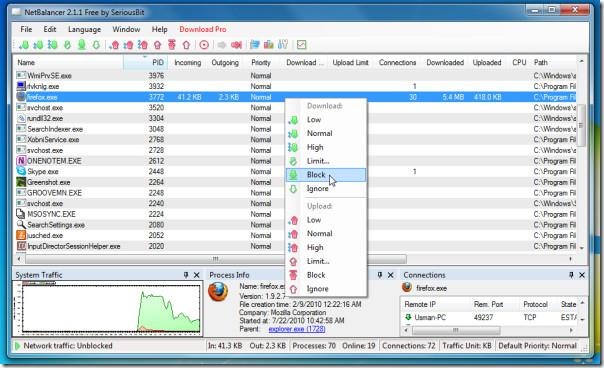
يتضمن ميزة مفيدة أخرى تُسمى مستوى الخطورة. تُحدد معلمات هذه الميزة فرق السرعة بين التطبيقات ذات أولويات الشبكة. يتناسب مستوى الخطورة طرديًا مع فرق السرعة. القيمة الافتراضية لمستوى الخطورة هي 50، ويمكنك دائمًا تغييرها حسب الحاجة.
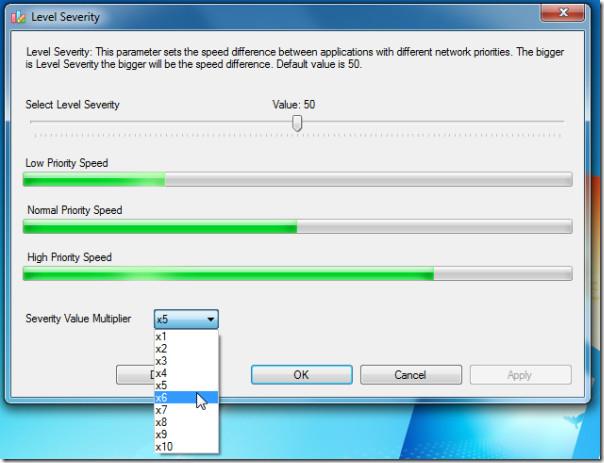
لأنه مصمم ليكون أداة متكاملة لموازنة الشبكة، فهو يُلبي احتياجات المستخدمين العاديين والمحترفين على حد سواء. لضبط الإعدادات المتقدمة، انقر على "الإعدادات" من قائمة "تحرير" لفتح نافذة الإعدادات. يمكنك تغيير العديد من الإعدادات المتعلقة بحركة المرور وعرض النطاق الترددي، وتقييد حركة مرور النظام، بالإضافة إلى تحديد الأولويات العامة.
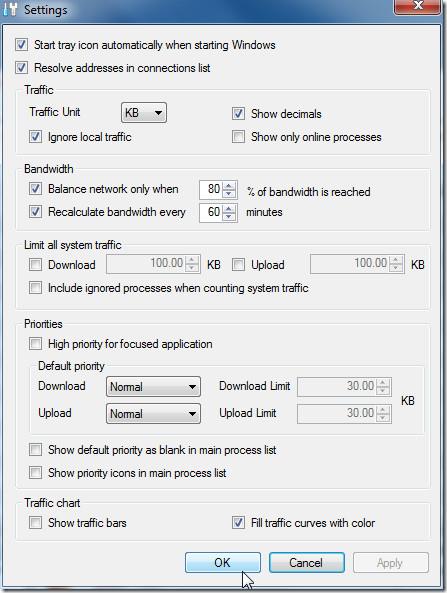
إنه أداة شاملة لموازنة سرعة الإنترنت ومراقبة كل حالة تستهلك النطاق الترددي. إذا كنت تبحث عن طريقة لتحسين سرعة الإنترنت، يمكنك تجربة هذا التطبيق لمنع التطبيقات غير المرغوب فيها من الوصول إلى موارد الإنترنت.
يعمل على نظام التشغيل المبني على Windows، وقد قمنا باختباره على نظام Windows 7 x86.
كيفية إيقاف تشغيل الكمبيوتر من هاتفك
يعمل تحديث ويندوز بشكل أساسي بالتزامن مع السجل وملفات DLL وOCX وAX المختلفة. في حال تلف هذه الملفات، ستظل معظم ميزات
تتزايد مجموعات حماية النظام الجديدة بسرعة كبيرة في الآونة الأخيرة، وكلها تقدم حلاً جديدًا للكشف عن الفيروسات/البريد العشوائي، وإذا كنت محظوظًا
تعرّف على كيفية تفعيل البلوتوث على نظامي التشغيل Windows 10/11. يجب تفعيل البلوتوث لتعمل أجهزتك بشكل صحيح. لا تقلق، الأمر سهل!
في السابق، قمنا بمراجعة NitroPDF، وهو قارئ PDF جيد يسمح أيضًا للمستخدم بتحويل المستندات إلى ملفات PDF مع خيارات مثل دمج وتقسيم ملف PDF
هل سبق لك أن استلمت مستندًا أو ملفًا نصيًا يحتوي على أحرف زائدة؟ هل يحتوي النص على الكثير من علامات النجمة والواصلات والمسافات الفارغة، وما إلى ذلك؟
لقد سألني الكثير من الأشخاص عن رمز Google المستطيل الصغير الموجود بجوار زر ابدأ في نظام التشغيل Windows 7 على شريط المهام الخاص بي، لذا قررت أخيرًا نشر هذا
يُعدّ uTorrent بلا شكّ أشهر برنامج لتنزيل التورنت على سطح المكتب. على الرغم من أنّه يعمل بسلاسة تامة معي على نظام Windows 7، إلا أن بعض الأشخاص يواجهون
يحتاج الجميع إلى أخذ فترات راحة متكررة أثناء العمل على الكمبيوتر، وعدم أخذ فترات راحة يزيد من احتمالية ظهور عينيك (حسنًا، ليس فجأة)
قد تجد العديد من التطبيقات التي قد تكون معتادًا عليها كمستخدم عادي. معظم الأدوات المجانية الشائعة تتطلب تثبيتًا مُرهقًا.







